8 способів вимкнути та перезапустити iPhone 13, 13 Mini, 13 Pro або 13 Pro Max
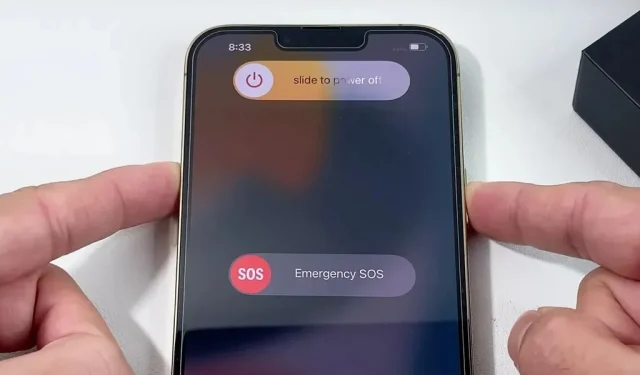
Є кілька способів увімкнути та вимкнути ваш iPhone 13, 13 mini, 13 Pro або 13 Pro Max, але це може заплутати, оскільки ці методи або вимкнуть, або ввімкнуть, або перезапустять, або примусово перезапустять пристрій.
Якщо ви вже досить довго користуєтеся смартфонами Apple, швидше за все, ви вже знаєте, як вимкнути та перезавантажити iPhone, у якого немає кнопки «Додому». Однак якщо ви новачок в екосистемі Apple, знайомство з процесом в iOS 15 може зайняти деякий час на iPhone 13, 13 mini, 13 Pro або 13 Pro Max.
Коли ви новачок у iPhone, ви можете припустити, що ви можете вимкнути модель iPhone 13, утримуючи бічну кнопку, яку деякі також називають кнопкою живлення, але ви помиляєтеся. Це лише активує Siri. Використовувати апаратні кнопки на iPhone 13, iPhone 13 mini, iPhone 13 Pro або iPhone 13 Max для вимкнення трохи складніше.
Перейти до розділу:
- Вимкніть за допомогою кнопок iPhone
- Вимкніть пристрій за допомогою програми «Налаштування» iPhone
- Увімкніть живлення за допомогою кнопок iPhone
- Увімкніть живлення за допомогою кабелю Lightning
- Увімкніть за допомогою бездротового зарядного пристрою
- Примусово перезапустіть за допомогою кнопок вашого iPhone
- Перезавантажте iPhone за допомогою AssistiveTouch.
- Перезапустіть iPhone за допомогою голосового керування
Вимкніть за допомогою кнопок iPhone
Утримуючи бічну кнопку моделі iPhone 13, ви не побачите меню вимкнення. Натомість він активує Siri або нічого не робить, якщо ви вимкнули ярлик Siri. Отже, щоб вимкнути та перезапустити iPhone за допомогою апаратних кнопок, у вас є два варіанти, як показано нижче. Пам’ятайте, що вони лише вимкнуть ваш iPhone, вони не перезапустять його. Перегляньте варіанти 6-8 нижче, щоб дізнатися, як скинути iPhone.
Без екстреного SOS і медичного посвідчення
- Натисніть кнопку збільшення гучності один раз.
- Відразу після цього один раз натисніть кнопку зменшення гучності.
- Відразу після цього утримуйте бічну кнопку.
- Відпустіть, коли побачите меню вимкнення.
- Проведіть пальцем праворуч по повзунку, щоб вимкнути перемикач.
- Зачекайте приблизно 30 секунд, поки iPhone вимкнеться.
Цей параметр може бути довшим, але не відображатиме медичне посвідчення (якщо налаштовано) і кнопки екстреного виклику під вимикачем живлення. Щоб знову увімкнути iPhone, перегляньте варіанти 3-5 нижче. Якщо ви передумали перед використанням перемикача Slide to Off, вам потрібно буде ввести пароль, щоб розблокувати iPhone і повторно активувати Face ID.
З екстреним SOS і медичним посвідченням
- Натисніть і утримуйте бічну кнопку та одну або обидві кнопки гучності одночасно.
- Відпустіть, коли побачите меню вимкнення.
- Проведіть пальцем праворуч по повзунку, щоб вимкнути перемикач.
- Зачекайте приблизно 30 секунд, поки iPhone вимкнеться.
Ця опція коротша, але показує медичний ідентифікатор (якщо налаштовано) і перемикачі екстрених викликів під вимикачем живлення. Щоб знову увімкнути iPhone, перегляньте варіанти 3-5 нижче. Як і в іншому варіанті, вам потрібно буде ввести свій пароль, щоб розблокувати iPhone, і повторно активувати Face ID, якщо ви передумаєте, перш ніж використовувати перемикач «Посуньте, щоб вимкнути».
Вимкніть за допомогою програми налаштувань iPhone
Якщо ви не хочете натискати кнопки, ви також можете вимкнути свою модель iPhone 13 у програмі «Налаштування». Перейдіть до «Параметри» -> «Загальні», потім прокрутіть вниз і натисніть синю кнопку «Вимкнути». Ви також можете знайти та вибрати «Вимкнути» в інструменті пошуку в налаштуваннях, щоб перейти туди.
Меню вимкнення з’явиться так само, як і в першому способі Варіанту 1. Проведіть пальцем праворуч по перемикачу Slide to Power Off, потім зачекайте приблизно 30 секунд, поки iPhone вимкнеться. Подібним чином, якщо ви передумаєте перед тим, як використовувати перемикач слайд-до-вимкнено, вам потрібно буде ввести свій пароль, щоб розблокувати свій iPhone і повторно активувати Face ID.
Щоб знову увімкнути iPhone, перегляньте варіанти 3-5 нижче. На жаль, ви не можете перезавантажити iPhone, тобто автоматично вимкнути і знову ввімкнути його за допомогою пункту меню «Налаштування». Для цього спробуйте варіанти 6-8 нижче.
Увімкніть живлення за допомогою кнопок iPhone.
Якщо ви вимкнули модель iPhone 13, як показано вище, вам потрібно буде ввімкнути пристрій вручну, коли це буде потрібно. Для цього просто натисніть і утримуйте бічну кнопку, доки не з’явиться логотип Apple. Ви також можете просто натиснути бічну кнопку один раз для того самого ефекту. Потім, коли з’явиться екран блокування, введіть свій пароль, щоб розблокувати iPhone і активувати Face ID.
Блок живлення з кабелем Lightning
Ще один спосіб увімкнути модель iPhone 13 – підключити його до джерела живлення. Використовуйте кабель USB-C до Lightning, щоб підключити його до адаптера живлення, портативного блоку живлення або працюючого комп’ютера. Через кілька секунд ви побачите логотип Apple, і ваш iPhone відкриється на екрані блокування, де вам потрібно буде ввести пароль, щоб розблокувати його та активувати Face ID.
Зображення Джастіна Мейєрса/Gadget Hacks
блок живлення з бездротовим зарядним пристроєм.
Вам не потрібен кабель USB-C до Lightning, щоб автоматично ввімкнути iPhone — підійде бездротовий зарядний пристрій. Просто підключіть свій iPhone до зарядного пристрою Apple MagSafe Charger, Apple MagSafe Duo Charger, Apple MagSafe Battery або бездротового зарядного пристрою іншої компанії, сертифікованого Qi. Через кілька секунд ви побачите логотип Apple, і ваш iPhone відкриється на екрані блокування, де вам потрібно буде ввести пароль, щоб розблокувати його та активувати Face ID.
Зображення Джастіна Мейєрса/Gadget Hacks
примусово перезавантажте за допомогою кнопок вашого iPhone
Якщо ваша модель iPhone 13 зависла, несправна або її неможливо вимкнути чи увімкнути за допомогою одного з наведених вище варіантів, спробуйте примусово перезавантажити (також відоме як повне скидання). Це не скидання до заводських налаштувань, тому нічого не буде стерто чи стерто, за винятком, можливо, даних, які оброблялися, коли ваш iPhone не відповідав.
Все, що робить примусовий перезапуск, це змушує ваш iPhone вимкнутися та знову ввімкнути, коли все інше не працює, і це робиться на апаратному рівні, на відміну від рівня програмного забезпечення, яке використовують інші варіанти вище.
Щоб примусово перезавантажити iPhone, швидко натисніть кнопку збільшення гучності, швидко натисніть кнопку зменшення гучності, а потім натисніть і утримуйте бічну кнопку, доки на екрані не з’явиться логотип Apple. Коли екран стає темним, зазвичай потрібно 5-10 секунд, щоб з’явився логотип Apple. Коли це буде завершено, ваш iPhone відкриється на екрані блокування, де вам потрібно буде ввести свій пароль, щоб розблокувати його та активувати Face ID.
Перезавантажте iPhone за допомогою AssistiveTouch.
Примусовий перезапуск — це єдиний варіант перезавантаження або перезавантаження, описаний вище для моделі iPhone 13, оскільки він автоматично вимикається та знову вмикається. Однак це не рекомендується, якщо ваш iPhone не має проблем. Це тому, що примусове перезавантаження раптово вимикає живлення вашого iPhone замість того, щоб програмне забезпечення пройшло стандартну процедуру завершення роботи.
Найкращий спосіб перезавантажити iPhone – це використання AssistiveTouch, яке дійсно може заощадити ваш час порівняно з використанням комбінації ввімкнення та вимкнення живлення, наведеної вище.
Перейдіть до Налаштування -> Спеціальні можливості -> Сенсорний екран -> AssistiveTouch і увімкніть перемикач AssistiveTouch. На екрані з’явиться коло, і коли ви клацнете його, ви отримаєте набір елементів керування пристроєм.
Тепер натисніть на коло та перейдіть до «Пристрій» -> «Додатково» -> «Перезавантажити». Після того, як ви натиснете «Перезапустити», з’явиться спливаюче вікно підтвердження; натисніть «Перезавантажити», щоб перезавантажити iPhone.
Проблема з AssistiveTouch полягає в тому, що його значок залишається на екрані, незважаючи ні на що, і більшості людей не подобається, що він зникає, щоб бути менш помітним. Крім того, важко знову і знову вмикати та вимикати AssistiveTouch у налаштуваннях. Щоб вирішити цю проблему, ви можете додати AssistiveTouch як ярлик спеціальних можливостей.
Перейдіть до Налаштування -> Спеціальні можливості -> Швидкий доступ до спеціальних можливостей. У списку функцій клацніть AssistiveTouch, щоб поставити біля нього синю позначку. Все, що вам зараз потрібно зробити, це тричі клацнути бічну кнопку, щоб коло AssistiveTouch з’явилося та зникло в будь-який момент. Однак вам доведеться вибрати «AssistiveTouch» у меню дій, якщо ви позначили більше ніж AssistiveTouch у списку.
Інший спосіб, хоч і повільніший, полягає в тому, щоб провести пальцем вниз по Центру керування, торкнутися піктограми спеціальних можливостей, а потім AssistiveTouch. Якщо ви не бачите піктограми спеціальних можливостей, перейдіть до Налаштування -> Центр керування та додайте її.
Якщо ви бажаєте використовувати ярлик спеціальних можливостей для іншої функції, є інший спосіб швидко вимкнути AssistiveTouch: за допомогою Back Tap. Перейдіть до «Налаштування» -> «Доступність» -> «Дотик» -> «Натиснути назад». Потім виберіть «Double Tap» або «Triple Tap» і призначте йому «AssistiveTouch». Потім торкніться задньої панелі iPhone два або три рази, залежно від того, що ви вибрали, і він повинен увімкнути AssistiveTouch.
Перезапустіть iPhone з голосовим керуванням.
Якщо вам лінь користуватися кнопками або AssistiveTouch, є спосіб скинути налаштування моделі iPhone 13, навіть не торкаючись до нього – це магія голосового керування. За допомогою голосового керування ви можете перезавантажити iPhone за допомогою простої голосової команди. Щоб було зрозуміло, голосове керування не є Siri. Насправді Siri не може перезапустити чи вимкнути ваш пристрій.
Перейдіть до Налаштування -> Доступність -> Голосове керування, а потім увімкніть Голосове керування. Якщо ви вмикаєте його вперше, спочатку дотримуйтесь інструкцій на екрані. Коли ви це зробите, ви побачите синій значок мікрофона в рядку стану. Це означає, що ваш iPhone слухає та готовий приймати голосові команди.
Тепер скажіть «перезавантажити пристрій», і ваш iPhone негайно відповість вам запитом підтвердження, як у варіанті 7 вище; натисніть Перезавантажити.
- Не пропустіть: використовуйте секретну голосову команду, щоб розблокувати свій iPhone
Порада. Після завершення процесу налаштування голосового керування ви можете вмикати та вимикати голосове керування за допомогою Siri. Просто скажіть «Привіт, Siri, увімкни голосове керування» або «Привіт, Siri, вимкни голосове керування». Ви також можете використовувати бічну кнопку, довго натискаючи, щоб активувати Siri, якщо ви не хочете говорити «Привіт, Siri».



Залишити відповідь